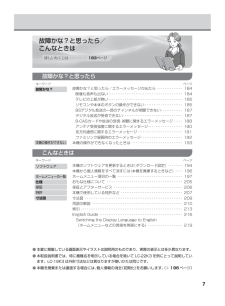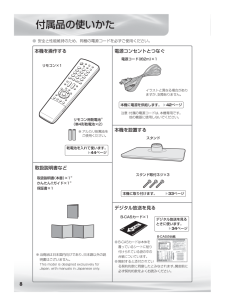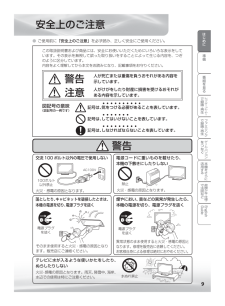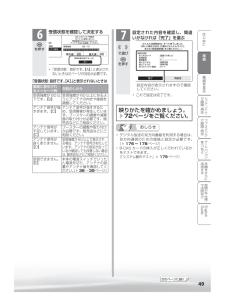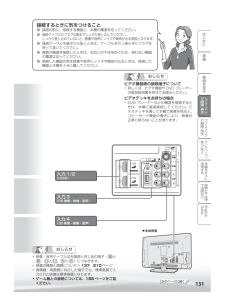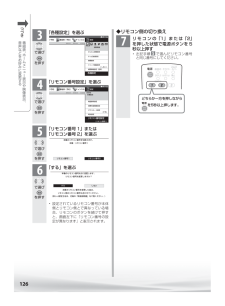Q&A
取扱説明書・マニュアル (文書検索対応分のみ)
"説明書"1 件の検索結果
"説明書"20 - 30 件目を表示
全般
質問者が納得PS3の電源ボタン長押し(5秒以上)して出力を切り替えてもダメですか?
あとアクオスの場合HDMI機種によってはスキップ機能があると思います。
その場合は設定でHDMIスキップを「なし」にしてください。
4234日前view78
TINS-E754WJZZ10P03-MA-NI本 社 〒545-8522 大阪市阿倍野区長池町22番22号 AVシステム事業本部〒329-2193 栃木県矢板市早川町174番地●電話番号をお確かめのうえ、 お間違いのないようにおかけください。●電話番号・受付時間などについては、 変更になることがあります。 (2010.6)使い方や修理のご相談など■IP電話などからフリーダイヤルサービスをご利用いただけない場合は ・0120 - 001 - 251携帯電話 ・ PHSからもご利用いただけます。●月曜~土曜 :9 : 00~20 : 00 ●日曜 ・ 祝日 :9 : 00~17 : 00受付時間電 話: 043 - 331 - 1626 F A X: 043 - 297 - 2696〒261-8520 千葉県千葉市美浜区中瀬1-9-2■ よくあるご質問などは パソコンから検索できますパソコンhttp://www.sharp.co.jp/support/シャープ お問い合わせ検 索【お客様相談センター】(年末年始を除く)上手に使って、 もっともっとエコロジークラス。◎外出やおやすみのときは電源を切って...
7故障かな?と思ったら/エラーメッセージが出たら ・・・・・・・・・・・・・・ 184 映像も音声も出ない ・・・・・・・・・・・・・・・・・・・・・・・・・・・・・・・・・・・・・・・・・ 184 テレビの上部が熱い ・・・・・・・・・・・・・・・・・・・・・・・・・・・・・・・・・・・・・・・・・ 185 リモコンや本体のボタンの操作ができない ・・・・・・・・・・・・・・・・・・・・・ 185 BSデジタル放送の一部のチャンネルが視聴できない ・・・・・・・・・・・・ 187 デジタル放送が受信できない ・・・・・・・・・・・・・・・・・・・・・・・・・・・・・・・・・ 187 B-CASカードや放送の受信・視聴に関するエラーメッセージ ・・・・・ 188 アンテナ受信強度に関するエラーメッセージ ・・・・・・・・・・・・・・・・・・・ 190 双方向通信に関するエラーメッセージ ・・・・・・・・・・・・・・・・・・・・・・・・・ 191 ファミリンク録画時のエラーメッセージ ・・・・・・・・・・・・・・・・・・・・・・・ 192本機の操作ができなくなったときは ・・・・...
8● 安全と性能維持のため、同梱の電源コードを必ずご使用ください。付属品の使いかたデジタル放送を見るB-CASカード×1B-CASの台紙デジタル放送を見るときに使います。 ▼34ページ電源コンセントとつなぐ電源コード(約2m)×1本機に電源を供給します。 ▼42ページイラストと異なる場合がありますが、支障ありません。本機を操作する取扱説明書など取扱説明書(本書)×1※かんたん!!ガイド×1※保証書×1※ 当商品は日本国内向けであり、 日本語以外の説明書はございません。 This model is designed exclusively for Japan, with manuals in Japanese only.● B-CASカードは本体を覆っているシートに貼り付けられている袋の中の台紙についています。● 開封すると添付されている契約約款に同意したとみなされます。開封前に必ず契約約款をよくお読みください。注 意: 付属の電源コードは、本機専用です。他の機器に使用しないでください。本機を設置するスタンドスタンド取付ネジ×3本機に取り付けます。 ▼33ページリモコン×1リモコン用乾電池※(単4形乾電池×...
9ゲ ム ・ パソコン をつなぐはじめに準備番組を見る本機をさらに 活用する故障かな・仕様・ 寸法図などEnglish Guideレコ ダ ・ プレ ヤ で録画 ・ 再生フ ミリンクで録画・再生● ご使用前に「安全上のご注意」を必ず読み、正しく安全にご使用ください。この取扱説明書および商品には、安全にお使いいただくためにいろいろな表示をしています。その表示を無視して誤った取り扱いをすることによって生じる内容を、つぎのように区分しています。内容をよく理解してから本文をお読みになり、記載事項をお守りください。記号は、気をつける必要がある4444444444ことを表しています。記号は、してはいけない4444444ことを表しています。記号は、しなければならない444444444ことを表しています。図記号の意味(図記号の一例です)交流 100 ボルト以外の電圧で使用しない火災・感電の原因となります。落としたり、キャビネットを破損したときは、本機の電源を切り、電源プラグを抜くそのまま使用すると火災・感電の原因となります。販売店にご連絡ください。テレビに水が入るような使いかたをしたり、ぬらしたりしない火災・感電の原因とな...
47ゲ ム ・ パソコン をつなぐはじめに準備番組を見る本機をさらに 活用する故障かな・仕様・ 寸法図などEnglish Guideレコ ダ ・ プレ ヤ で録画 ・ 再生フ ミリンクで録画・再生● お買いあげ後、B-CAS カードを入れて、初めて電源を入れると「かんたん初期設定」の画面が表示されます。「かんたん初期設定」は画面を見ながら操作・設定してください。受信できる地上デジタル・地上アナログ放送のチャンネルが設定されます。• 設定中に戻るボタンで一つ前の画面に戻れます。おしらせかんたん初期設定を中断した場合は⋯• 初めて電源を入れて「かんたん初期設定」を行っている途中で電源が切れた場合は、次に電源を入れた場合に再度「かんたん初期設定」画面になります。• 「かんたん初期設定」をリモコンの終了ボタンを押して終了した場合は、次に電源を入れても「かんたん初期設定」画面が表示されません。ホームメニューから選んで「かんたん初期設定」をやり直してください。(▼50ページ)を押す1 メッセージを確認して決定する 接続確認 地域設定 郵便番号設定 チャンネル設定 BS/CSアンテナ設定 完了確認次へアンテナ線の接続...
49ゲ ム ・ パソコン をつなぐはじめに準備番組を見る本機をさらに 活用する故障かな・仕様・ 寸法図などEnglish Guideレコ ダ ・ プレ ヤ で録画 ・ 再生フ ミリンクで録画・再生を押す6 受信状態を確認して決定する設定ル設定アンテナ設定受信状態:良好です。【A】現在値 最大値95 95受信強度 BS-15次へBS/CSアンテナ電源を「オート」に設定しました。受信強度が60以上になるようにアンテナの向きを調整してください。• 「受信状態:良好です。【A】」と表示されないときは次ページの対処が必要です。で選びを押す7 設定された内容を確認し、間違いがなければ「完了」を選ぶ完了 再設定[設定内容] B-CASカード : 認識できました 地域設定 : ○○ 郵便番号 : 〒○○○-○○○○ 地上デジタル : 受信可能 地上アナログ : 受信可能 BS/CS アンテナ電源 :オートかんたん初期設定は、すべて終了しました。(詳しい操作方法は、付属の「かんたんガイド」、または「取扱説明書」をご覧ください。)設定内容が表示されますので確認してください。• これで設定は完了です。映りかたを確...
131ゲ ム ・ パソコン をつなぐはじめに準備番組を見る本機をさらに 活用する故障かな・仕様・ 寸法図などEnglish Guideフ ミリンクで録画・再生レコ ダ ・ プレ ヤ で録画 ・ 再生次のページに続く接続するときに気をつけること● 接続の前に、接続する機器と、本機の電源を切ってください。● 接続ケーブルのプラグは奥までしっかり差し込んでください。しっかり差し込めていないと、画像や音声にノイズや雑音が出る原因となります。● 接続ケーブルを端子から抜くときは、ケーブルを引っ張らずにプラグを持って抜いてください。● 複数の機器を接続したときは、お互いの干渉を防ぐため、使わない機器の電源は切ってください。● 接続した機器の再生映像や音声にノイズや雑音が出るときは、接続した機器と本機を十分に離してください。おしらせ• 映像・音声ケーブルは先端部と同じ色の端子(○黄と○黄、○白と○白、○赤と○赤)につなぎます。• 映像の種類と画質について▼137・210ページ• 高精細・高画質に対応した端子でも、標準画質で入力された映像は標準画質になります。• ゲーム機との接続については、 155ページをご覧...
126つづきで選びを押す3 「各種設定」を選ぶホーム視聴準備テレビ放送設定クイック起動設定視聴環境設定(音声)かんたん初期設定[ しない ]通信設定各種設定設定 ク予約 番組表(予約) チャンネルXXXXXXXX XXXXで選びを押すで選びを押す4 「リモコン番号設定」を選ぶホーム視聴年齢制限設定ダウンロード設定時計設定各種設定視聴準備暗証番号設定[する]リモコン番号設定設定 ク予約 番組表(予約) チャンネル[リモコン番号1]XXXXXXXX XXXXで選びを押す5 「リモコン番号 1」または 「リモコン番号 2」を選ぶ 本機のリモコン番号を切換えます。本機:リモコン番号1リモコン番号2 リモコン番号1で選びを押す6 「する」を選ぶ 本機のリモコン番号を2に変更します。リモコン番号を変更しますか?本機のリモコン番号を変更した後は、リモコン側のリモコン番号も合わせてください。(詳しい設定方法は、付属の「取扱説明書」をご覧ください。)しない する• 設定されているリモコン番号が本体側とリモコン側とで異なっている場合、リモコンのボタンを続けて押すと、画面左下に「リモコン番号の設定が異なります」と表示されます。番...
161ゲ ム ・ パソコン をつなぐはじめに準備番組を見る本機をさらに 活用する故障かな・仕様・ 寸法図などEnglish Guideフ ミリンクで録画・再生レコ ダ ・ プレ ヤ で録画 ・ 再生自動で画面を調整する● 入力 5 にパソコン(PC)を接続している場合に、最良に近い画面に自動的に調整されます。クロック周波数、クロック位相などが調整されます。● 動きのある映像や色のメリハリの少ない映像などの映像信号や PC によっては、自動調整だけでは、最適な画面にならないことがあります。その場合は、手動で調整してください。(▼162ページ)を押しで選ぶを押しで選ぶ1 ホームメニューから「設定」を選ぶホーム視聴準備テレビ放送設定通信設定かんたん初期設定設定 ク予約 番組表(予約) チャンネルXXXXXXXX XXXXで選ぶ2 (機能切換)を選ぶホーム機能切換ファミリンク設定外部端子設定視聴操作設定 ク予約 番組表(予約) チャンネルXXXX XXXX XXXXで選びを押す3 「外部端子設定」を選ぶホーム機能切換ファミリンク設定外部端子設定視聴操作設定 ク予約 番組表(予約) チャンネル外部端子設定XXXX...
159ゲ ム ・ パソコン をつなぐはじめに準備番組を見る本機をさらに 活用する故障かな・仕様・ 寸法図などEnglish Guideフ ミリンクで録画・再生レコ ダ ・ プレ ヤ で録画 ・ 再生● パソコン(PC) の DVI 出力/ RGB 出力の解像度を確認してください。● 次の表は、本機が対応している解像度です。おしらせ• 省エネの設定をすることができます。 (▼169ページ)• 接続するパソコンによっては、本機で対応している信号であっても正しく表示できなかったり、まったく表示されない場合があります。• 本機で対応していない信号が入力されたときは、「この入力信号には対応しておりません。」と表示されます。その場合、お使いのパソコンの取扱説明書などをご覧になり、本機で対応している信号に設定してください。• アナログ接続時の表示設定は、自動同期調整で最良に近い状態に設定されます。 (「自動で画面を調整する」▼161ページ)• PC 入力信号により、選べる画面サイズが異なる場合があります。画面サイズの種類については、「パソコンの画面を表示する」(▼160ページ)をご覧ください。• 特定の入力信号時、...
- 1